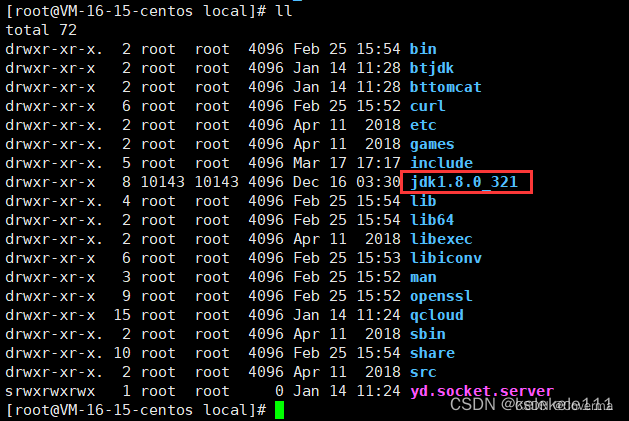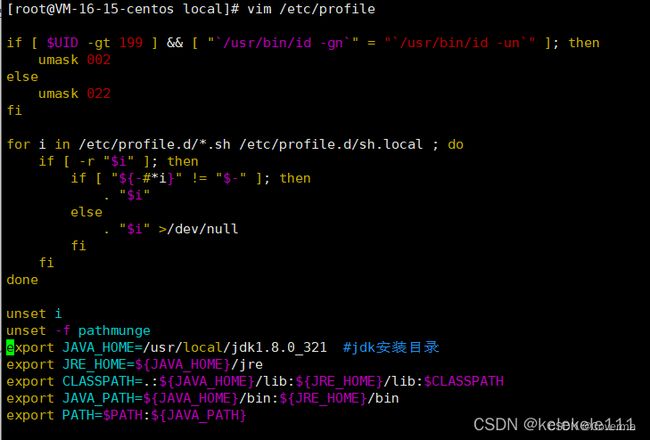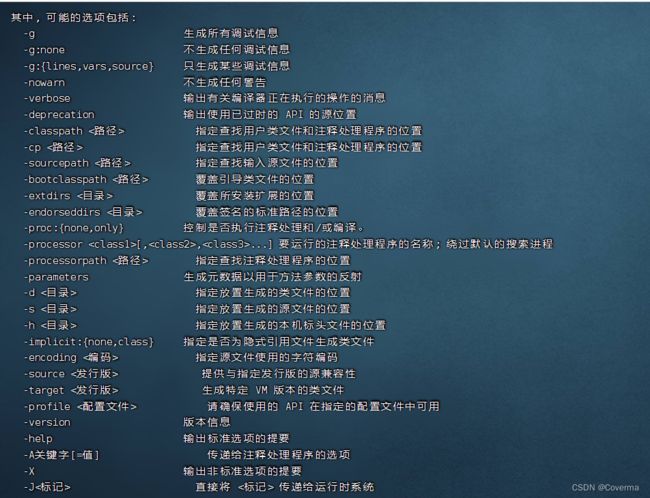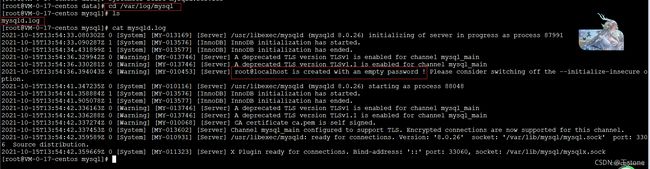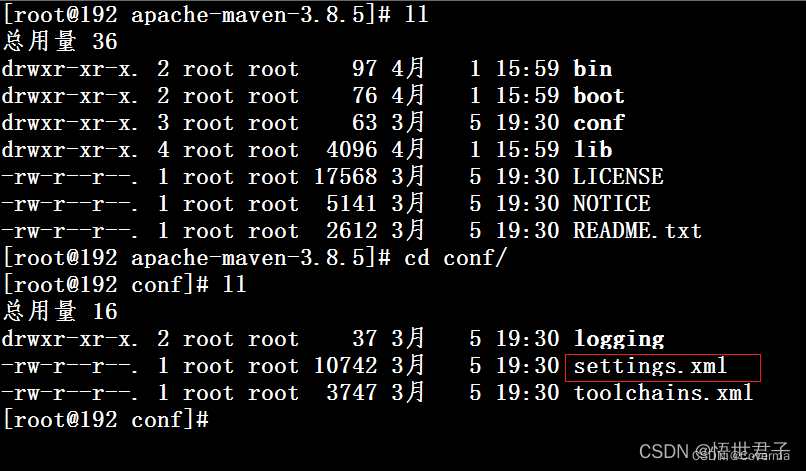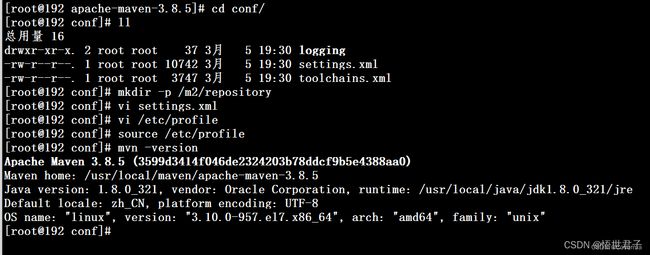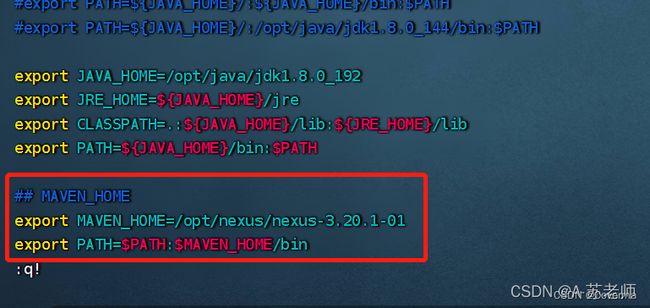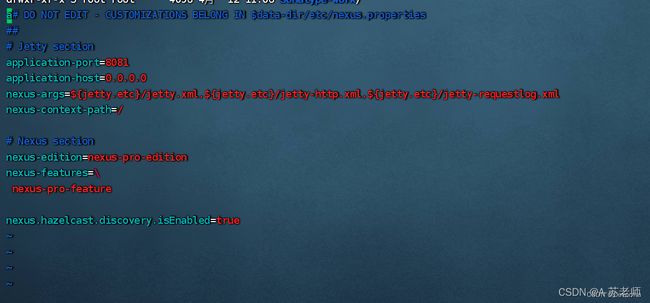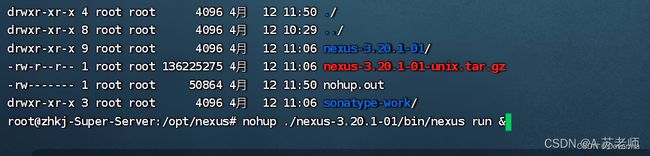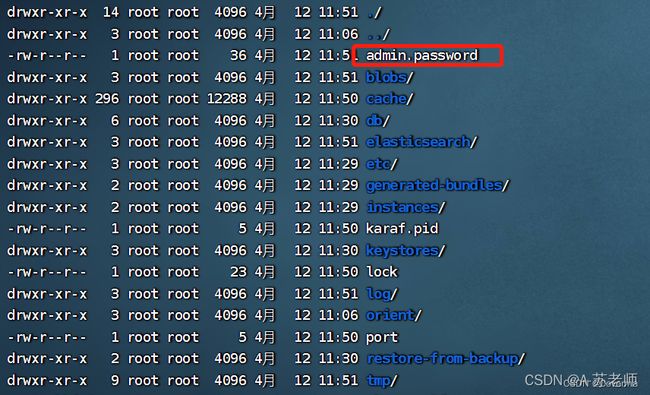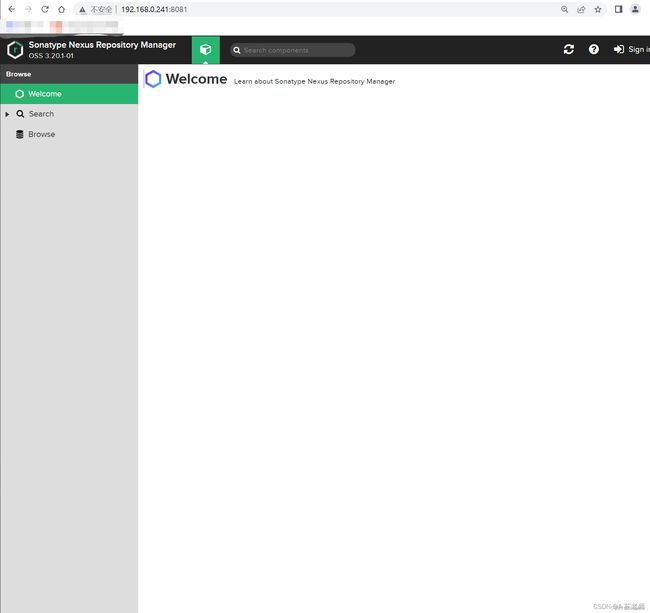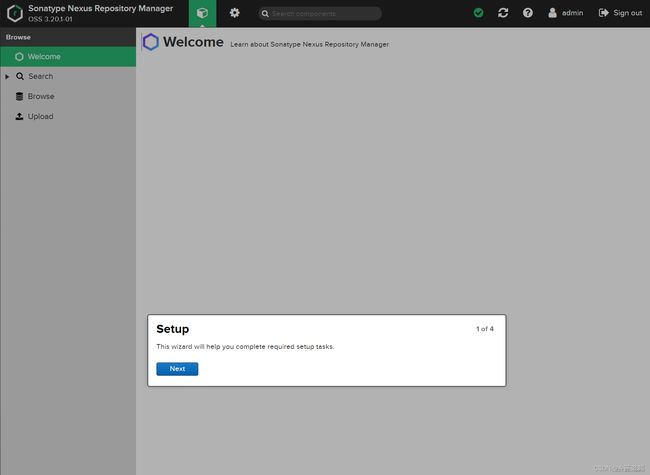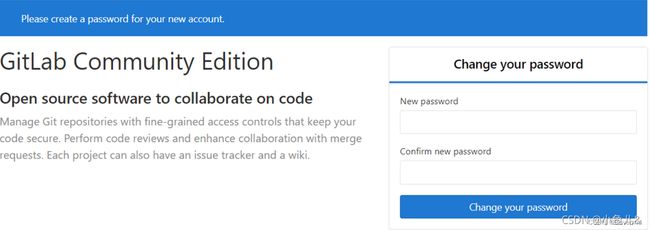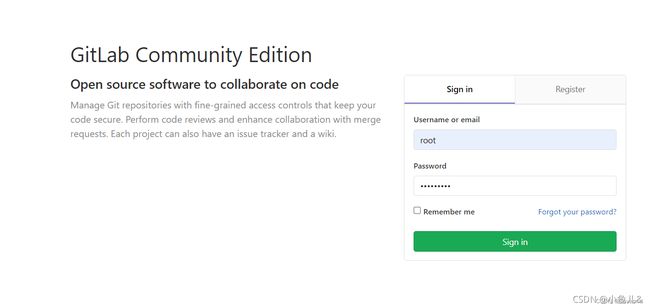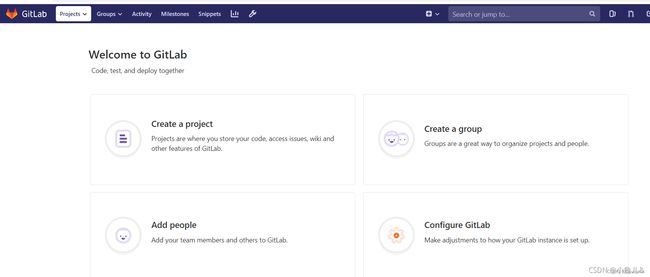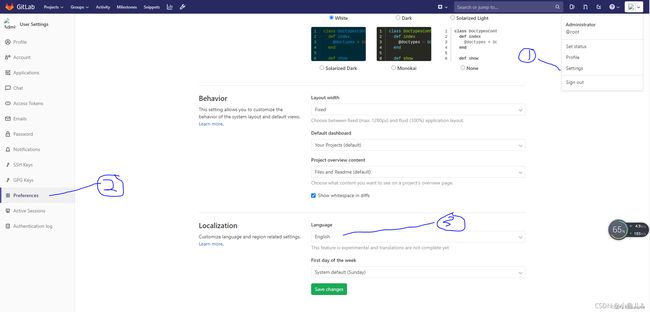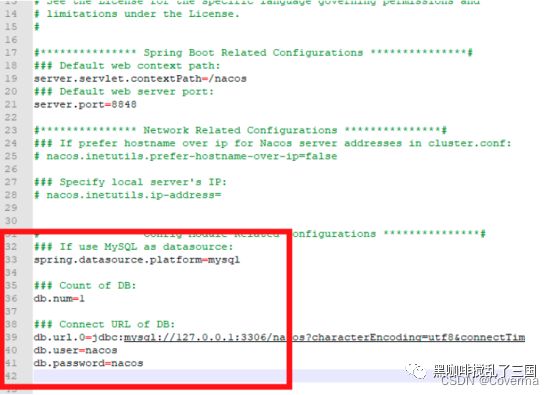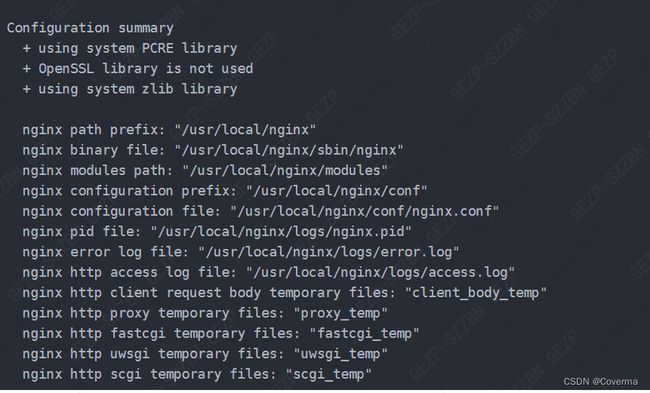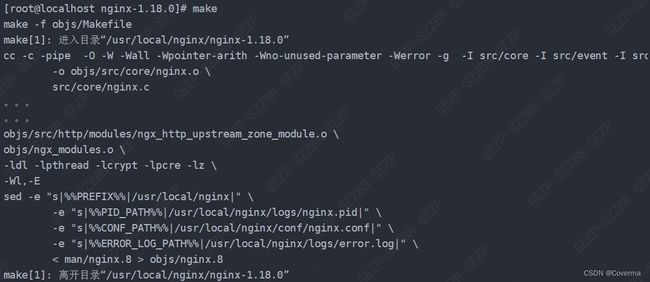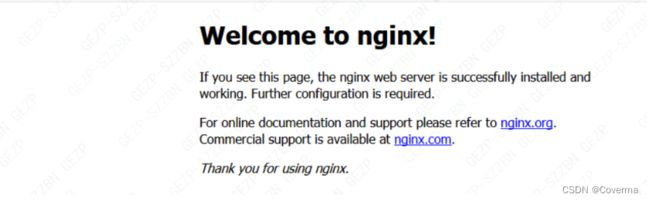阿里云ECS服务器下Java环境部署(常用全套)
文章目录
- 前言
- 一、Linux下载安装jdk8
-
- 1.下载jdk8
- 2.源码包解压
- 3.配置jdk环境变量
- 4.测试是否安装成功
- 二、阿里云服务器安装mysql
-
- 1. 确保服务器系统处于最新状态(这步操作可有可无)
- 2.首先检查是否已经安装,如果已经安装先删除以前版本,以免安装不成功
- 3.下载MySql安装包
- 4.安装MySql
- 5.设置开机启动和设置开启服务MySql
- 6. 查看MySql默认密码和登录MySql
- 7.设置远程访问权限和修改密码
-
- 7.1修改密码
- 7.2设置远程访问权限
- 三、阿里云服务器之安装redis服务
-
- 1.安装Redis和设置Redis的仓库地址
- 2. 修改配置文件vim /etc/redis.conf
- 3.启动redis和简单使用
- 4.Redis常用命令
- 四、阿里云服务器之安装Mavne
-
- 1.maven 官网下载安装包
- 2.安装 maven
- 3.添加环境变量
- 五、阿里云服务器之安装Nexus3|Maven私服搭建
-
- 1.安装包下载
- 2.开始安装Nexus
- 3.启动Nexus
- 六、阿里云服务器之安装GitLab私服
-
- 1.安装部署GitLab
- 2.重置并启动GitLab
- 3.GitLab-设置邮件SMTP
- 七、阿里云服务器之安装Nacos
-
- 1.下载Nacos压缩包
- 2.创建Nacos数据库
- 3.修改Nacos的配置文件
- 4.启动Nacos
- 八、阿里云服务器之安装Nginx
-
- 1.安装依赖包并安装
- 2.配置Nginx.conf文件
- 3.启动
- 总结
前言
提示:我们自己常在本地运行 但是有的小伙伴不了解Java部署,这篇文章教给大家一些Java运行常用的环境部署和一些Linux命令
提示:以下是本篇文章正文内容
操作系统: CentOS Steam 8 64bit
工具:FinalShell
一、Linux下载安装jdk8
1.下载jdk8
官网手动下载
下载Linux环境下的jdk1.8
下载路径(点击前往即会调转到下页面):
https://www.oracle.com/java/technologies/downloads/#java8
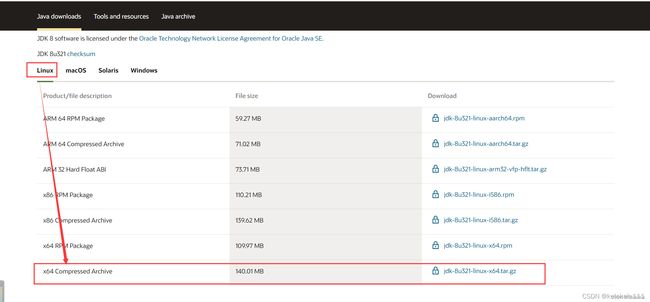
这里我也准备了一个Java8的压缩包 大家可以自行选择领取
链接:https://pan.baidu.com/s/1O69Sfyh4rKYIuAAIYs_3pg
提取码:0813
2.源码包解压
使用xftp将jdk源码包,上传到/usr/local(软件一般安装到这个目录)
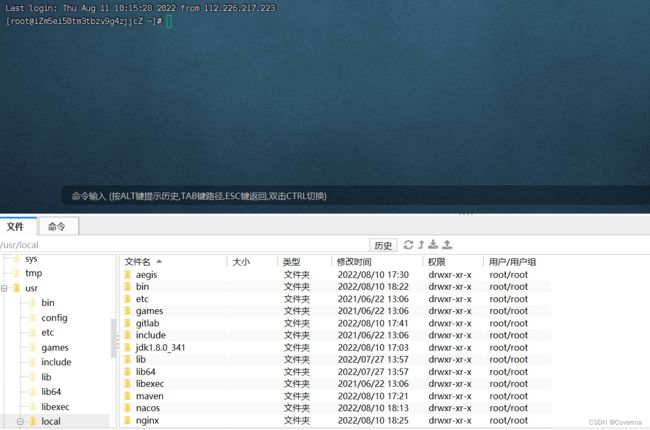
cd /usr/local //进入usr/local目录下
tar -zxvf xxxx //解压JDK压缩包 xxx=压缩包名称
rm -f xxx//顺手删掉压缩包
3.配置jdk环境变量
/etc/profile目录文件下的改变会涉及到Linux系统的环境,也就是有关Linux环境变量的东西。
所以,我们需要要将jdk环境配置到/etc/profile文件下,才可以在任何一个目录访问jdk
vim命令进入文件编辑状态
vim /etc/profile
export JAVA_HOME=/usr/local/jdk1.8.0_321 #jdk安装目录
export JRE_HOME=${JAVA_HOME}/jre
export CLASSPATH=.:${JAVA_HOME}/lib:${JRE_HOME}/lib:$CLASSPATH
export JAVA_PATH=${JAVA_HOME}/bin:${JRE_HOME}/bin
export PATH=$PATH:${JAVA_PATH}
然后按ESC 加 : 加 wq 然后回车退出编辑状态
ESC -> : -> wq
通过命令source /etc/profile让profile文件立即生效
source /etc/profile
4.测试是否安装成功
[root@iZm5ei50tm3tbzv9g4zjjcZ ~]# javac
[root@iZm5ei50tm3tbzv9g4zjjcZ ~]# java -version
二、阿里云服务器安装mysql
1. 确保服务器系统处于最新状态(这步操作可有可无)
2.首先检查是否已经安装,如果已经安装先删除以前版本,以免安装不成功
[root@iZm5ei50tm3tbzv9g4zjjcZ ~]# rpm -qa | grep mysql
或者使用:
[root@iZm5ei50tm3tbzv9g4zjjcZ ~]# yum list installed | grep mysql
如果安装了的话,就使用下面这条命令删除原先的mysql,举例如下:
![]()
3.下载MySql安装包
#mysql 8.0数据库
rpm -ivh http://dev.mysql.com/get/mysql57-community-release-el7-8.noarch.rpm
4.安装MySql
# yum install -y mysql-server
5.设置开机启动和设置开启服务MySql
systemctl enable mysqld.service
//检查是否设置成功
systemctl list-unit-files | grep mysqld
//设置开启服务
systemctl start mysqld.service
6. 查看MySql默认密码和登录MySql
进入mysql目录 查看mysqld.log
cd /var/log/mysql
car mysqld.log
登录MySql
##为空就不需要输入
mysql -uroot -p //密码也就是第九步里面查看到的默认密码
7.设置远程访问权限和修改密码
7.1修改密码
use mysql;
alter user root@localhost identified by '密码';
标志成功!
非8.x版本 可参考:
#5.6.39
UPDATE mysql.user SET Password=PASSWORD('root') WHERE User='root';
其它版本
UPDATE mysql.user SET authentication_string=PASSWORD('your_new_password') WHERE User='root';
7.2设置远程访问权限
授权root远程登录(解释:不要以为阿里云服务器可以远程登录root用户,就以为我们也可以以mysql的root用户身份远程登录mysql数据库)
use mysql;
#查看用户表权限:
select host,user from user;
#运行下面两句话之后就可以通过root账户远程登陆。
update user set host='%' where user='root';
#命令立即执行生效(千万不要忘记刷新!!!!!)
#这句表示从mysql数据库的grant表中重新加载权限数据
flush privileges;
注意:上面是mysql8.x的操作,下面才是mysql5.x的授权操作
GRANT ALL PRIVILEGES ON *.* TO 'root'@'%' IDENTIFIED BY '!0Panghl(*)' WITH GRANT OPTION; //这里的!0Panghl(*)要换成你自己mysql数据库的密码
#命令立即执行生效(千万不要忘记刷新!!!!!)
flush privileges;
最后检查阿里云的安全组是否开放3306端口(没有就配置一下):
三、阿里云服务器之安装redis服务
1.安装Redis和设置Redis的仓库地址
安装redis
yum install redis
默认安装目录:配置文件在/etc/redis.conf;服务器和客户端在 /usr/bin/redis-server redis-cli
whereis redis //可以查看配置文件在哪
设置Redis的仓库地址
yum install epel-release
2. 修改配置文件vim /etc/redis.conf
#监听所有的IP地址(61行)
bind 127.0.0.1注释掉为#bind 127.0.0.1
#设置为守护进程(128行)
daemonize no 改为 daemonize yes
#设置密码(480行)
requirepass xxx
#最大物理内存设置(537行)在真实环境必须部署,否则物理内存会被耗尽。一般配置200mb/500mb/1gb/2gb。配置了最大内存 maxmemory 之后记得配置过期删除策略
maxmemory 200mb
#过期删除策略(560行)volatile-lru -> 根据LRU算法生成的过期时间来删除。 # allkeys-lru -> 根据LRU算法删除任何key。 # volatile-random -> 根据过期设置来随机删除key。 # allkeys->random -> 无差别随机删。 # volatile-ttl -> 根据最近过期时间来删除(辅以TTL) # noeviction -> 谁也不删,直接在写操作时返回错误。
maxmemory-ploicy volatile-lru
*找不到可以先拉到windows下查找定位
3.启动redis和简单使用
service redis start
或者指定配置文件启动
redis-server /usr/local/redis_cluster/7000/redis.conf
如果需要设置开机自动启动
chkconfig redis on
查看版本
redis-server -v
测试启动
redis-cli ping
PONG
redis-cli ping 返回PONG,启动成功。
redis-cli 启动redis客户端
#无密码
redis-cli -h 主机ip -p 端口
#有密码
redis-cli -h 主机ip -p 端口 -a 密码
或 先redis-cli,之后输入auth+空格+密码
简单操作Redis看是否好用
reids存、取、删除、查看所有key命令:
#存
set name imooc
#取
get name
#删
del name
#查看所有key
keys *
4.Redis常用命令
#存
set name imooc
#取
get name
#删
del name
#查看所有key
keys *
四、阿里云服务器之安装Mavne
1.maven 官网下载安装包
maven 官网地址:https://maven.apache.org/download.cgi
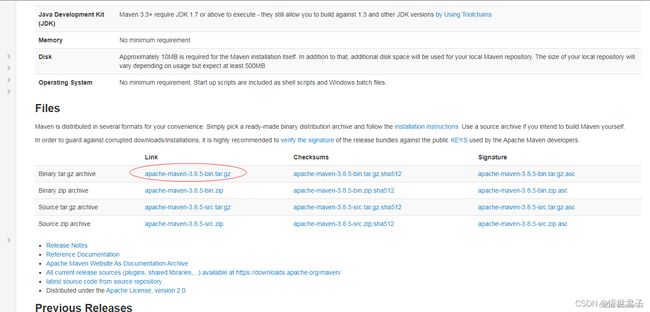 这里我也准备了一个Mven的压缩包 大家可以自行选择领取
这里我也准备了一个Mven的压缩包 大家可以自行选择领取
链接:https://pan.baidu.com/s/18C4N7O6c7cRP1QBf0A1OIw
提取码:0813
下载完成后,上传到 linux
2.安装 maven
创建 maven 文件夹
mkdir -p /usr/local/maven
解压 maven 安装包到 maven 文件夹
tar -zxvf 'xxx' -C /usr/local/maven //xxx为压缩包名称
进入 conf 目录
cd conf/
创建 maven 资源库目录
mkdir -p /m2/repository
编辑 settings.xml 文件
vi settings.xml
将原文件内容全部删除,添加新的配置内容
删除命令
:1,.d
新的配置内容
修改了资源库位置,添加了阿里云国内镜像
<?xml version="1.0" encoding="UTF-8"?>
<settings xmlns="http://maven.apache.org/SETTINGS/1.2.0"
xmlns:xsi="http://www.w3.org/2001/XMLSchema-instance"
xsi:schemaLocation="http://maven.apache.org/SETTINGS/1.2.0 https://maven.apache.org/xsd/settings-1.2.0.xsd">
<localRepository>/m2/repository</localRepository>
<pluginGroups>
</pluginGroups>
<proxies>
</proxies>
<servers>
</servers>
<mirrors>
<mirror>
<id>alimaven</id>
<name>aliyun maven</name>
<url>http://maven.aliyun.com/nexus/content/groups/public/</url>
<mirrorOf>central</mirrorOf>
</mirror>
</mirrors>
<profiles>
</profiles>
</settings>
ESC->wq退出并保存
3.添加环境变量
vi /etc/profile
添加 maven 环境变量内容
MAVEN_HOME=/usr/local/maven/apache-maven-3.8.5
PATH=$MAVEN_HOME/bin:$PATH
export MAVEN_HOME PATH
ESC->wq退出并保存
重新加载配置文件
source /etc/profile
测试
mvn -version
五、阿里云服务器之安装Nexus3|Maven私服搭建
1.安装包下载
官方下载地址Nexus2 :https://help.sonatype.com/repomanager2/download
官方下载 Nexus3 需要用户信息 我就不写了 自己百度一下就能找到.
这里我也准备了一个Nexus的压缩包 大家可以自行选择领取
链接:https://pan.baidu.com/s/1btZhPFeP8vSulNrIzU2R4A
提取码:0813
2.开始安装Nexus
Linux 服务器 创建 /opt/nexus 目录
mkdir -p /opt/nexus
将下载的 nexus-3.20.1-01-unix.tar.gz 传到 nexus 文件夹下并解压
tar -zxvf nexus-3.20.1-01-unix.tar.gz
配置环境变量
配置 MAVEN_HOME 环境变量
vim /etc/profile
## MAVEN_HOME 插入进去
export MAVEN_HOME=/opt/nexus/nexus-3.20.1-01
export PATH=$PATH:$MAVEN_HOME/bin
如果端口被占用 修改Nexus 服务端口号 默认8081
vim /opt/nexus/nexus-3.20.1-01/etc/nexus-default.properties
3.启动Nexus
启动Nexus
# 进入目录
cd /opt/nexus
# 后台启动 可以通过nohup 启动指定日志文件 这里就用默认的nohup.out的日志文件了
nohup ./nexus-3.20.1-01/bin/nexus run &
验证
解压nexus-3.20.1-01-unix.tar.gz 的时候 也会有一个sonatype-work 生成
初始化登录密码在这个文件中 admin.password 第一次登录的时候 需要复制默认密码来登录
cd /opt/nexus/sonatype-work/nexus3
vim admin.password
登录验证 ip:8081 或者你修改的端口号
第一次登录会让你重新设置密码 可以网页翻译中文查看
安装成功!
六、阿里云服务器之安装GitLab私服
- ECS配置要求:内存2G以上
1.安装部署GitLab
安装依赖包:
yum -y install curl openssh-server openssh-clients postfix cronie lokkit
systemctl start postfix
systemctl enable postfix
lokkit -s http -s ssh
#安装gitlab
#下载gitlab-ce rpm包
wget https://mirrors.tuna.tsinghua.edu.cn/gitlab-ce/yum/el7/gitlab-ce-12.3.0-ce.0.el7.x86_64.rpm --no-check-certificate
#使用rpm安装gitlab-ce
rpm -ivh gitlab-ce-12.3.0-ce.0.el7.x86_64.rpm
修改配置文件:
vim /etc/gitlab/gitlab.rb
#这里是指定你的域名,假如没有域名可以直接用IP代替,(我这里www.gitlab.com是在自己的hosts文件修改的)
external_url 'http://www.gitlab.com'
#防止吃大量内存
unicorn['worker_processes'] = 2
postgresql['max_worker_processes'] = 2
nginx['worker_processes'] = 2
2.重置并启动GitLab
#输入命令,使配置文件生效
gitlab-ctl reconfigure
#启动
gitlab-ctl start
#查看状态
gitlab-ctl status
ok: run: alertmanager: (pid 9625) 529s
ok: run: gitaly: (pid 9467) 533s
ok: run: gitlab-exporter: (pid 9515) 531s
ok: run: gitlab-workhorse: (pid 9491) 532s
ok: run: grafana: (pid 9645) 528s
ok: run: logrotate: (pid 9131) 605s
ok: run: nginx: (pid 9091) 611s
ok: run: node-exporter: (pid 9508) 532s
ok: run: postgres-exporter: (pid 9636) 529s
ok: run: postgresql: (pid 8850) 661s
ok: run: prometheus: (pid 9606) 530s
ok: run: redis: (pid 8694) 669s
ok: run: redis-exporter: (pid 9518) 531s
ok: run: sidekiq: (pid 9036) 624s
ok: run: unicorn: (pid 9005) 630s
- 汉化设置如图:
- 中文版本:登录后----设置----偏好设置----语言—简体中文。然后别忘记刷新。
3.GitLab-设置邮件SMTP
配置邮箱
sudo vi /etc/gitlab/gitlab.rb
这里我使用的qq邮箱,在邮箱设置里打开POP3/SMTP服务,并保存好16位授权码。
gitlab_rails['smtp_enable'] = true
gitlab_rails['smtp_address'] = "smtp.qq.com"
gitlab_rails['smtp_port'] = 465
gitlab_rails['smtp_user_name'] = "******@qq.com"
gitlab_rails['smtp_password'] = "授权码"
gitlab_rails['smtp_domain'] = "smtp.qq.com"
gitlab_rails['smtp_authentication'] = "login"
gitlab_rails['smtp_enable_starttls_auto'] = true
gitlab_rails['smtp_tls'] = true
gitlab_rails['gitlab_email_from'] = '******@qq.com'
修改上面的邮箱地址和验证码,其它的不要动。
保存好后重启 gitlab-ctl reconfigure
2. 测试配置是否成功:
执行 gitlab-rails console进入控制台。
发送一封测试邮件:Notify.test_email('收件人邮箱', 'title', 'body').deliver_now
- 安装完成!
七、阿里云服务器之安装Nacos
1.下载Nacos压缩包
这里我也准备了一个Java8的压缩包 大家可以自行选择领取
链接:https://pan.baidu.com/s/166lQjoPlFQTKaJUx7HBdcQ
提取码:0813
1.将nacos包传到 /usr/local/tools 下
2.cd /usr/local/toolstar zxvf nacos-server-1.4.0.tar.gz
mv nacos /usr/local/
2.创建Nacos数据库
压缩包中sql脚本路径 /nacos/conf/nacos-mysql.sql
3.修改Nacos的配置文件
打开配置项编辑mysql配置
# 修改Nacos服务的数据库连接
vim /xxxx/xxxx/xxxx/nacos/conf/application.properties
ps:db.url.0=改为自己的数据库地址连接:端口?useUnicode=true&characterEncoding=UTF-8&serverTimezone=Asia/Shanghai&useSSL=false&nullCatalogMeansCurrent=true
db.user=数据库账号
Db.password=数据库密码
- 还有一些其他注解需要打开 如下图
4.启动Nacos
# 进去bin目录
cd /xxxx/xxxx/xxxx/nacos/bin
# 执行单机版启动命令
# sh /xxx/xxx/xxx/bin/startup.sh -m standalone
#后台启动使用
sh startup.sh -m standalone &
停止:sh shutdown.sh
启动后可查看/xxx/xxx/nacos/logs/nacos.log文件cat /usr/local/nacos/logs/start.out
- 启动后访问自己ip
建表时系统会添加一个默认账号账号 nacos 密码 nacos
- 安装完成
八、阿里云服务器之安装Nginx
1.安装依赖包并安装
安装依赖包
sudo yum -y install gcc zlib zlib-devel pcre-devel openssl openssl-devel
下载并解压安装包
cd /usr/local//下载tar包
sudo wget http://nginx.org/download/nginx-1.18.0.tar.gz
sudo tar -xvf nginx-1.18.0.tar.gz
安装nginx
//进入nginx目录
cd /usr/local/nginx-1.18.0
编译 make&make install
//执行命令
sudo ./configure
sudo make
sudo make install
2.配置Nginx.conf文件
vi /usr/local/nginx/conf/nginx.conf
server {
listen 81;
server_name 172.18.96.200; #服务端地址
location / {
root html;
index index.html index.htm;
}
}
3.启动
# 检查配置文件
sudo /usr/local/nginx/sbin/nginx -t
#启动
sudo /usr/local/nginx/sbin/nginx
# 重启加载配置
sudo /usr/local/nginx/sbin/nginx -s reload
总结
这就是Java在阿里云(Linux)ECS环境中常用到的环境部署了,如果有问题,欢迎及时沟通交流